Conheça o poder da tecnologia de pesquisa vetorial de ponta com a demonstração interativa do Vector Search. Usando conjuntos de dados do mundo real, a demonstração oferece um exemplo realista que ajuda a entender como a pesquisa vetorial funciona, conhecer a pesquisa semântica e híbrida e ver a reclassificação em ação. Envie uma breve descrição de um animal, planta, produto ou outro item e deixe o Vector Search fazer o resto.
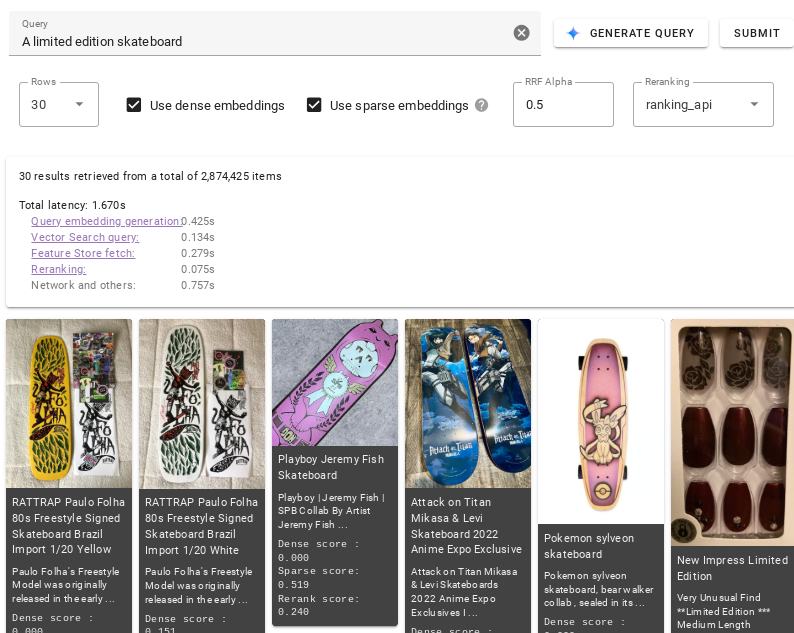
Testar
Teste as diferentes opções na demonstração para começar a usar a pesquisa vetorial e entender os conceitos básicos dessa tecnologia.
Para executar:
No campo de texto Consulta, descreva os itens que você quer consultar (por exemplo,
vintage 1970s pinball machine). Ou clique em Gerar consulta para gerar uma descrição automaticamente.Clique em Enviar.
Para saber mais sobre o que você pode fazer na demonstração, consulte Interface do usuário.
Interface do usuário
Nesta seção, descrevemos as configurações na UI que podem ser usadas para controlar os resultados retornados pela pesquisa vetorial e como eles são classificados.
Conjunto de dados
Use o menu suspenso Conjunto de dados para escolher em qual conjunto a Pesquisa de vetor vai executar sua consulta. Consulte Conjuntos de dados para mais detalhes sobre cada um.
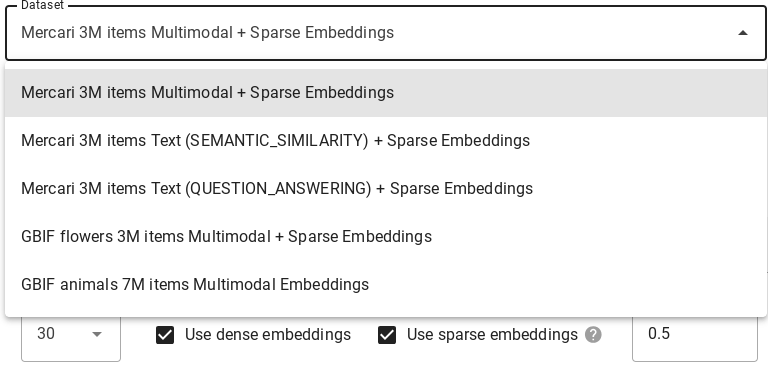
Consulta
No campo Consulta, adicione uma descrição ou uma ou mais palavras-chave para especificar quais itens você quer que a pesquisa vetorial encontre. Ou clique em Gerar consulta para gerar uma descrição automaticamente.

Modificar
Há várias opções disponíveis que modificam os resultados retornados pela pesquisa de vetor:

Clique em Linhas e escolha o número máximo de resultados da pesquisa que você quer que a Pesquisa vetorial retorne.
Selecione Usar embeddings densos se quiser que a pesquisa de vetor retorne resultados semanticamente semelhantes.
Selecione Usar embeddings esparsos se quiser que a Pesquisa Vetorial retorne resultados com base na sintaxe de texto da sua consulta. Nem todos os conjuntos de dados disponíveis são compatíveis com modelos de incorporação esparsos.
Selecione Usar embeddings densos e Usar embeddings esparsos se quiser que o Vector Search use a pesquisa híbrida. Nem todos os conjuntos de dados são compatíveis com esse modelo. A pesquisa híbrida combina elementos de embeddings densos e esparsos, o que pode melhorar a qualidade dos resultados da pesquisa. Para saber mais, acesse Sobre a pesquisa híbrida.
No campo Alfa de RRF, insira um valor entre 0 e 1 para especificar o efeito de classificação do RRF.
Para reclassificar os resultados da pesquisa, selecione ranking_api no menu suspenso Reclassificação ou Nenhum para desativar a reclassificação.
Métricas
Depois que uma consulta é executada, você recebe métricas de latência que detalham o tempo necessário para a conclusão de diferentes etapas da pesquisa.
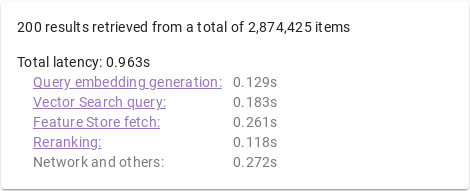
Processo de consulta
Quando uma consulta é processada, acontece o seguinte:
Geração de embedding de consulta:um embedding é gerado para o texto de consulta especificado.
Consulta de pesquisa de vetor:a consulta é executada com o índice de pesquisa de vetor.
Busca da Vertex AI Feature Store:os atributos são lidos (por exemplo, nome do item, descrição ou URL da imagem) da Vertex AI Feature Store usando a lista de IDs de itens retornados pela Pesquisa de vetores.
Reclassificação:os itens recuperados são classificados por APIs de classificação que usam o texto da consulta, o nome e a descrição do item para calcular a pontuação de relevância.
Embeddings
Multimodal:pesquisa semântica multimodal em imagens de itens. Para mais detalhes, acesse O que é a Pesquisa Multimodal: "LLMs com visão" mudam as empresas.
Texto (semelhança semântica): pesquisa semântica de texto em nomes e descrições de itens com base na semelhança semântica. Para saber mais, acesse Embeddings da Vertex AI para texto: embasamento de LLMs facilitado.
Texto (resposta a perguntas): pesquisa semântica de texto em nomes e descrições de itens, com qualidade de pesquisa aprimorada pelo tipo de tarefa QUESTION_ANSWERING. Isso é adequado para aplicativos de perguntas e respostas. Para informações sobre embeddings de tipo de tarefa, acesse Como aprimorar casos de uso de IA generativa com tipos de tarefas e embeddings da Vertex AI.
Esparsa (pesquisa híbrida): pesquisa por palavra-chave (baseada em token) em nomes e descrições de itens, gerada com o algoritmo TF-IDF. Para mais informações, acesse Sobre a pesquisa híbrida.
Conjuntos de dados
A demonstração interativa inclui vários conjuntos de dados em que você pode executar consultas. Os conjuntos de dados diferem entre si por modelo de incorporação, suporte a incorporações esparsas, dimensões de incorporação e número de itens armazenados.
| Conjunto de dados | Modelo de embedding | Modelo de embedding esparso | Dimensões de embedding | Contagem de itens |
|---|---|---|---|---|
| Embeddings multimodais e esparsos da Mercari | Incorporação multimodal | TF-IDF (nome e descrição do item) |
1408 | ~3 milhões |
| Texto da Mercari (similaridade semântica) + embeddings esparsos | text-embedding-005 (tipo de tarefa: SEMANTIC_SIMILARITY) |
TF-IDF (nome e descrição do item) |
768 | ~3 milhões |
| Texto da Mercari (resposta a perguntas) + embeddings esparsos | text-embedding-005 (tipo de tarefa: QUESTION_ANSWERING) |
TF-IDF (nome e descrição do item) |
768 | ~3 milhões |
| Embeddings multimodais e esparsos de flores da GBIF | Incorporação multimodal | TF-IDF (nome e descrição do item) |
1408 | ~3,3 milhões |
| Embeddings multimodais de animais da GBIF | Incorporação multimodal | N/A | 1408 | ~7 milhões |
Próximas etapas
Agora que você já conhece a demonstração, pode aprender a usar a Pesquisa Vetorial.
Guia de início rápido:use um conjunto de dados de exemplo para criar e implantar um índice em 30 minutos ou menos.
Antes de começar:descubra o que fazer para preparar embeddings e decida o tipo de endpoint para implantar seu índice.

